WebM en GIF - 3 meilleurs convertisseurs WebM en GIF
WebM est un format de fichier basé sur un profil de Matroska qui prend principalement en charge les flux vidéo VP8 et les flux audio Vorbis. Le format WebM est une sorte d'alternative au GIF et peut être librement utilisé dans les balises vidéo HTML5. Cependant, pour différentes raisons, vous devez convertir WebM en GIF. Savez-vous comment créer un GIF animé à partir d'une vidéo WebM ?
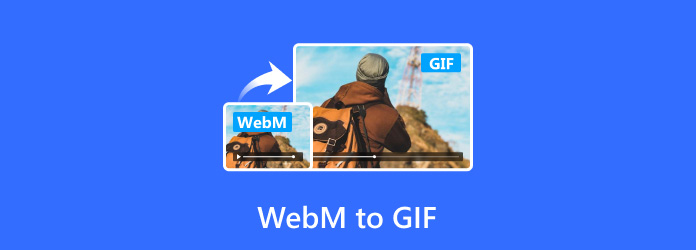
Si vous n'avez pas beaucoup d'expérience en montage vidéo, vous pouvez compter sur un convertisseur WebM en GIF tiers pour créer des GIF à partir de vos fichiers WebM. Compte tenu de vos besoins, cet article vous présente les 3 meilleurs créateurs de GIF pour vous aider à convertir facilement WebM en GIF.
Partie 1. Meilleur moyen de convertir WebM en GIF sur Windows 11/10/8/7 PC et Mac
Pour convertir une vidéo au format MP4, FLV, AVI, MOV, MKV ou WebM en GIF, vous pouvez compter sur le puissant Convertisseur Vidéo Ultime. Il a la capacité de convertir des vidéos 8K/5K/4K, HD et SD dans tous les formats fréquemment utilisés en GIF animés sans perte de qualité. De plus, il est équipé de nombreuses fonctionnalités d'édition utiles pour vous permettre d'éditer une vidéo, d'ajuster l'image et les effets sonores et d'améliorer la qualité. Cette partie vous montrera comment convertir WebM en GIF avec.
Étape 1Tout d'abord, vous devez installer et lancer gratuitement ce convertisseur WebM en GIF sur votre ordinateur, soit sur un PC Windows 11/10/8/7, soit sur un Mac. Lorsque vous l'entrez, assurez-vous que vous êtes sous la fonction Convertisseur, cliquez sur Ajouter des fichiers ou la grande icône plus pour charger vos fichiers WebM. Vous êtes autorisé à convertir une, deux ou plusieurs vidéos WebM en GIF à la fois.

Étape 2Sélectionnez GIF comme format de sortie vidéo dans la liste déroulante de Tout convertir en. Ici, vous disposez de 3 options de sortie GIF, Grand GIF, GIF moyenet Petit GIF. Clique le Modifier le profil icône sur chaque format. Vous pouvez personnaliser davantage de paramètres tels que l'encodeur, la fréquence d'images, la résolution, les paramètres de couleur et l'animation en boucle. Vous pouvez définir librement ces options en fonction de vos besoins.
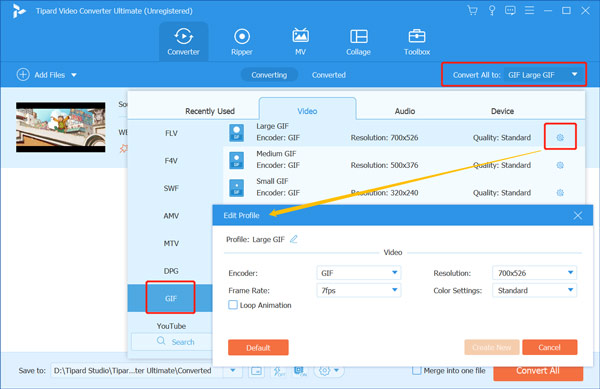
Étape 3Cliquez sur le Convertir tout bouton pour lancer la conversion de WebM en GIF. En quelques clics, vous pouvez facilement convertir WebM en GIF sans perte de qualité.
Avant la conversion finale de WebM en GIF, vous pouvez également utiliser ses diverses fonctionnalités d'édition pour éditer la vidéo et ajuster les effets vidéo de sortie. Si vous souhaitez uniquement extraire un clip vidéo de votre fichier WebM, puis le convertir en GIF animé, vous pouvez utiliser son découpe vidéo fonction.
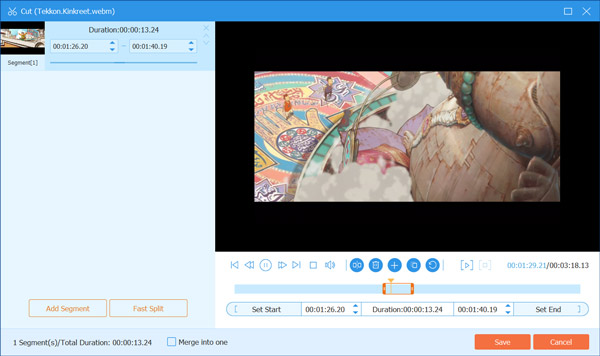
Partie 2. Comment convertir WebM en GIF en ligne et gratuitement
Lorsque vous souhaitez changer WebM en GIF, vous pouvez également utiliser un convertisseur gratuit de vidéo en ligne en GIF. Ici, nous recommandons le populaire Convertisseur vidéo gratuit FVC pour que vous puissiez convertir la vidéo dans n'importe quel format couramment utilisé comme MP4, MOV, FLV, AVI et WebM en GIF.
Étape 1Ouvrez votre navigateur Web comme Chrome, IE, Firefox ou Safari, recherchez le Convertisseur vidéo gratuit FVC puis allez sur son site. Cliquez sur Ajouter des fichiers à convertir pour installer rapidement un lanceur de petite taille pour la conversion WebM en GIF en ligne. Comparé à d'autres convertisseurs GIF en ligne, il n'a pas de limite à la taille du fichier de votre vidéo WebM téléchargée.
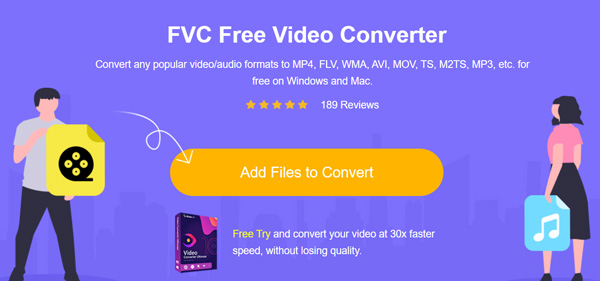
Étape 2Une fenêtre contextuelle apparaîtra à l'écran pour vous permettre de parcourir et de télécharger votre fichier WebM. Ensuite, vous serez guidé vers la fenêtre de conversion. Sélectionner GIF comme format cible. Vous pouvez cliquer sur le Paramètres icône pour personnaliser davantage de paramètres GIF de sortie. Après cela, cliquez sur le Convertir bouton pour commencer à convertir WebM en GIF en ligne gratuitement.
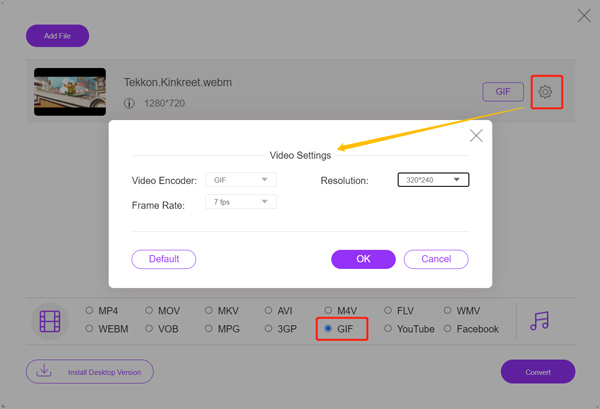
Partie 3. Comment changer WebM en GIF à l'aide de CloudConvert
CloudConvert est un outil de conversion vidéo et audio en ligne complet qui vous permet de convertir WebM en GIF directement sur votre navigateur. Il a un Convertisseur WEBM en GIF outil pour vous de créer un GIF à partir d'une vidéo. Outre le format WebM, cet outil de conversion GIF vous permet également de convertir des vidéos dans d'autres formats tels que MOV, MP4, FLV, AVI, M4V, MPEG, MTS, M2TS, etc. en GIF.
Étape 1Sur votre navigateur, accédez à la page CloudConvert WEBM to GIF Converter. Une fois sur place, cliquez sur le Choisir le dossier bouton pour télécharger votre vidéo WebM. Notez que cette version gratuite du convertisseur WebM en GIF vous permet uniquement de convertir une vidéo de moins de 1 Go.
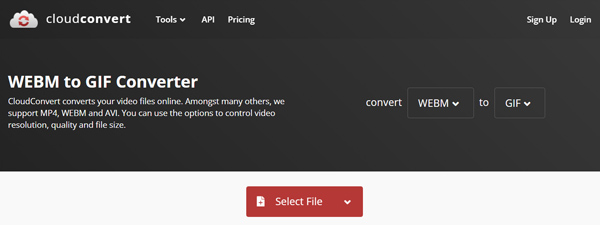
Étape 2Assurez-vous que le format de sortie est GIF, puis cliquez sur le Convertir pour lancer le téléchargement et la conversion de votre fichier WebM en GIF animé. Vous pouvez cliquer sur l'icône des outils pour définir davantage de paramètres GIF de sortie. Par exemple, vous êtes autorisé à modifier la résolution, le codec vidéo, les images par seconde et le rapport hauteur/largeur. Ce convertisseur WebM en GIF en ligne dispose également d'une fonction de rognage pour vous permettre de couper votre fichier WebM téléchargé.
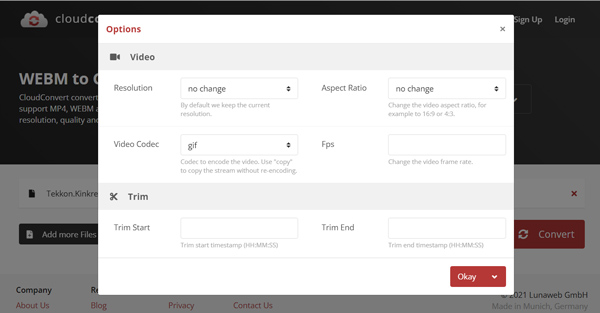
Partie 4. FAQ de WebM en GIF
Question 1. WebM est-il un GIF ?
Comme mentionné ci-dessus, le format WebM est une alternative au format GIF. Par rapport au GIF, un fichier WebM peut transporter une qualité bien supérieure avec une taille de fichier plus petite. De plus, WebM vous permet de contrôler librement la lecture vidéo comme le démarrage, l'arrêt, la lecture automatique et la boucle. Il peut être pris en charge par les navigateurs Web les plus populaires tels que Chrome, Firefox et Opera. Mais cela peut ne pas fonctionner sur Internet Explorer. Le format WebM n'est donc pas un GIF.
Question 2. Comment lire une vidéo WebM ?
Vous pouvez facilement ouvrir et lire un fichier WebM via votre navigateur Web. Ouvrez un navigateur comme Firefox, Google Chrome, Microsoft Edge ou Opera, faites glisser la vidéo WebM sur la page Web et elle sera automatiquement lue.
Question 3. WebM est-il pris en charge par Safari ?
Oui, WebM peut être pris en charge par Safari. Vous pouvez facilement ouvrir un fichier WebM sur Safari avec iOS 14 et macOS Big Sur.
Question 4. Quel est le meilleur créateur de GIF ?
Il existe un grand nombre de créateurs de GIF proposés sur le marché qui peuvent vous aider à convertir une vidéo en GIF ou à créer des GIF à partir d'images. Vous pouvez utiliser les convertisseurs vidéo en GIF recommandés ci-dessus pour créer vos propres GIF. En outre, vous pouvez accéder à l'App Store ou à Google Play pour obtenir le bon Application de création de GIF. Certains populaires comme GIPHY, Tumblr et Pixel Animator peuvent facilement créer des GIF à partir de clips vidéo et de photos.
Conclusion
Cet article partage 3 façons efficaces de convertir WebM en GIF. En fait, les 3 convertisseurs GIF recommandés vous permettent également de créer des GIF à partir d'autres vidéos. Pour plus de questions sur le WebM en GIF ou conversion GIF, vous pouvez nous laisser un message.






 /
/